컨트롤러 활용하기
데이터 스튜디오의 컨트롤은 보고서의 조회자가 원하는 데이터를 검색하고 필터링할 수 있는 기능을 제공합니다. 보고서에는 총 8가지의 컨트롤을 사용할 수 있으며, 이번 강의에서는 각 컨트롤에 대해 하나씩 알아보겠습니다.
컨트롤은 서브 메뉴에서 [컨트롤 추가] 버튼을 클릭해서 사용할 수 있습니다.
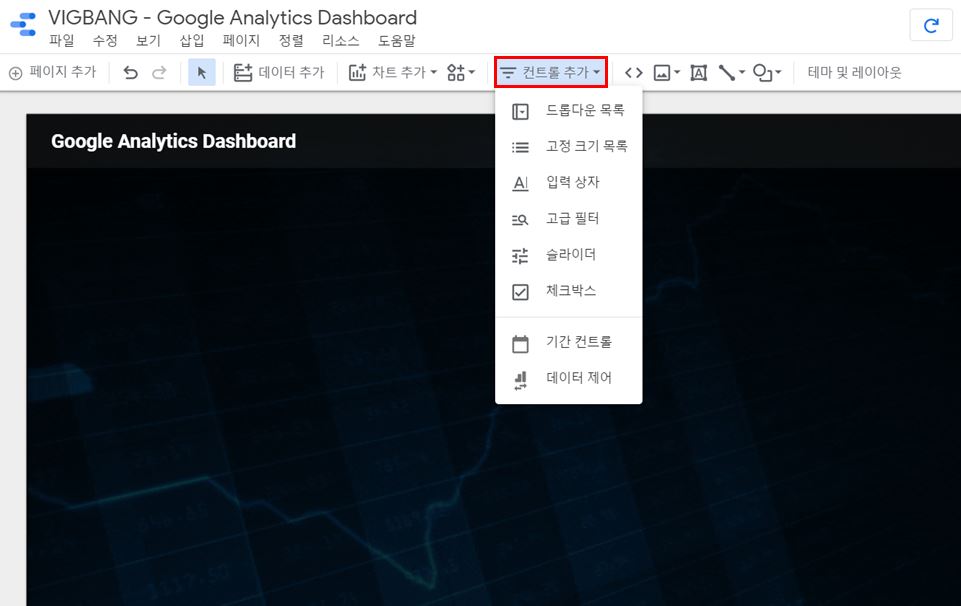
컨트롤의 종류와 기능
아래는 컨트롤을 테스트할 수 있는 보고서입니다. 각 컨트롤이 우측의 데이터와 어떻게 상호작용하는지 간단하게 확인할 수 있습니다.
드롭다운 목록
이 컨트롤을 클릭하면 설정한 측정기준 값에 대한 목록이 표시됩니다. 목록에서 원하는 데이터를 선택하여 보고서의 데이터를 필터링할 수 있습니다.
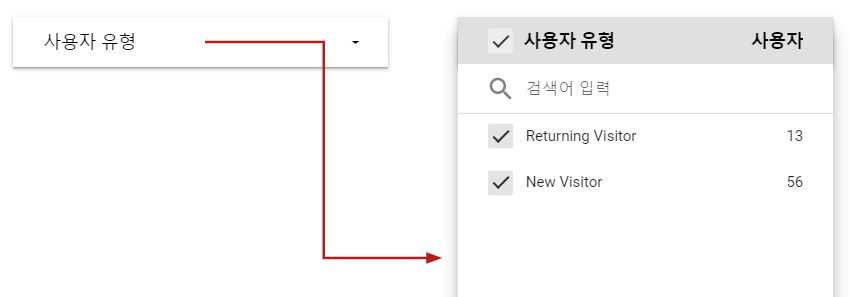
고정 크기 목록
앞서 배운 드롭다운 목록은 컨트롤을 클릭해서 목록 창을 표시하는 형태이지만, 고정 크기 목록은 이 목록 자체를 보고서에 추가하는 형태입니다. 두 컨트롤 간의 기능상의 차이는 없습니다.
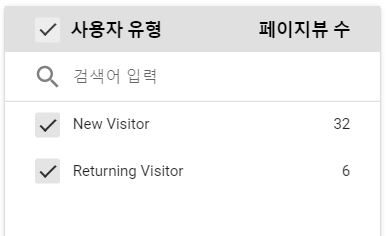
입력 상자
이 컨트롤을 클릭하면 값을 입력하는 창이 표시됩니다. 여기에 값을 입력하여 원하는 데이터를 필터링할 수 있습니다.

1. 컨트롤 방식 변경
[스타일] 탭에서 컨트롤을 고정 크기로 변경하면, 컨트롤을 클릭해서 입력창을 활성화시키는 기존 방식에서 입력창을 바로 노출시키는 방식으로 변경할 수 있습니다.
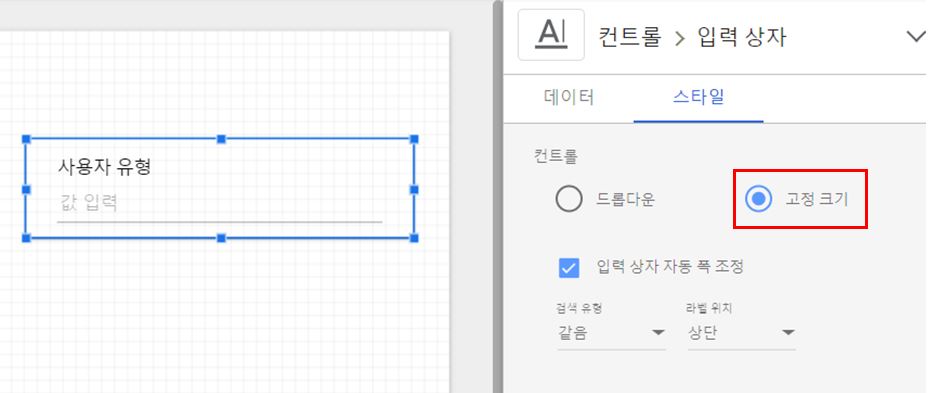
2. 검색 유형 변경
입력 상자는 기본적으로 입력값과 정확히 일치하는 데이터만 검색합니다. [스타일] 탭의 검색 유형을 설정하면 포함, 시작값 일치 등으로 검색 기준을 변경할 수 있습니다.
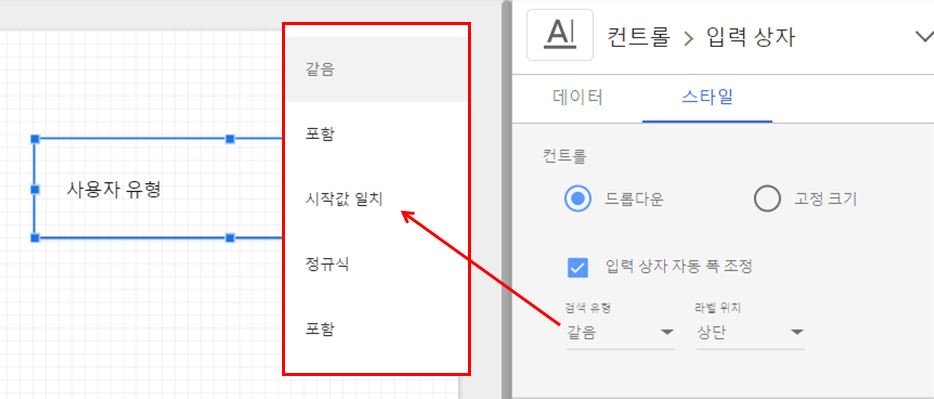
고급 필터
고급 필터는 입력창뿐만 아니라 검색 유형도 조회자가 직접 선택할 수 있습니다. 그 외 기능은 입력 상자와 동일합니다.
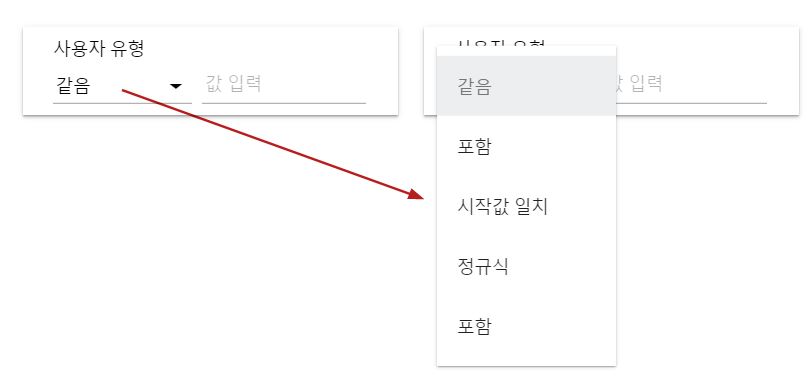
슬라이더
슬라이더는 데이터 유형이 숫자인 측정기준만 사용이 가능합니다. 설정한 범위에 포함되는 데이터만 필터링할 수 있습니다.
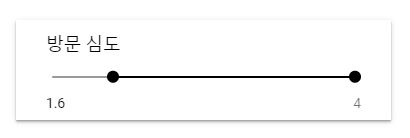
1. 슬라이더 모드
[스타일] 탭에서 슬라이더 모드를 변경하여, 컨트롤이 적용되는 방식을 변경할 수 있습니다.
- Range : 최소값과 최대값을 움직여서 범위를 설정합니다. 범위에 포함된 데이터를 조회할 수 있습니다.
- Single Value : 지점과 일치하는 단일 데이터만 조회할 수 있습니다.
- Locked min : 최소값은 고정되어 있고, 조회자는 최대값을 움직여서 데이터를 조회합니다.
- Locked max : 최대값은 고정되어 있고, 조회자는 최소값을 움직여서 데이터를 조회합니다.

체크박스
체크박스에는 데이터 유형이 부울인 측정기준만 사용할 수 있습니다. 기본은 전체 데이터로 설정되어 있으나 아래와 같이 컨트롤을 클릭하여 참과 거짓을 조건으로 데이터를 필터링할 수 있습니다.
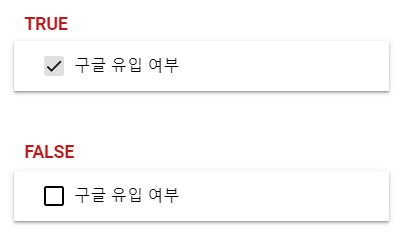
기간 컨트롤
기간 컨트롤을 사용하면 보고서의 데이터 조회기간을 변경할 수 있습니다. 컨트롤을 클릭하면 표시되는 캘린더에서 원하는 기간을 설정할 수 있습니다.
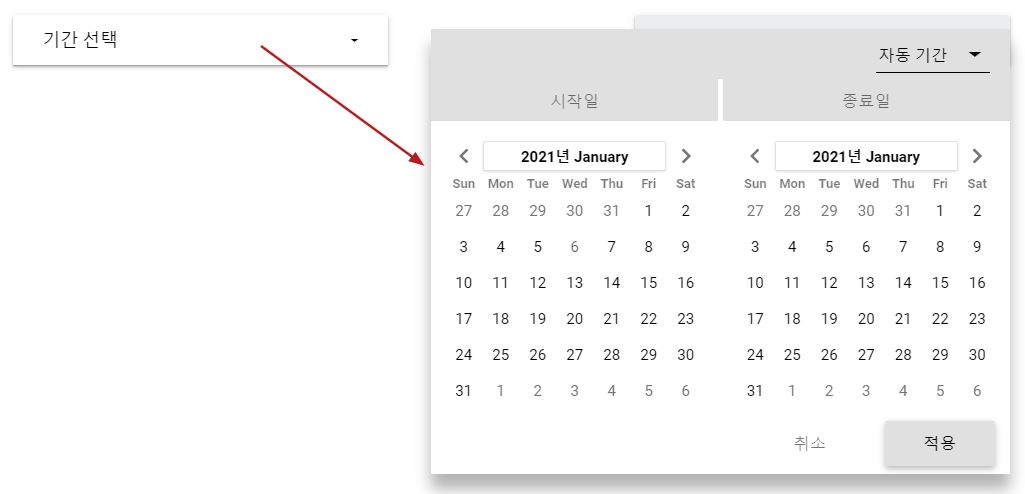
데이터 제어
동일한 커넥터 유형 내에서 데이터 소스를 변경하는 컨트롤입니다. 컨트롤을 클릭하면 아래와 같이 연결 가능한 목록이 표시되고, 이를 클릭하여 보고서 데이터를 변경할 수 있습니다.

1. 사용 가능한 커넥터 유형
구글에서 제공하는 커넥터에 한해서 사용할 수 있습니다.
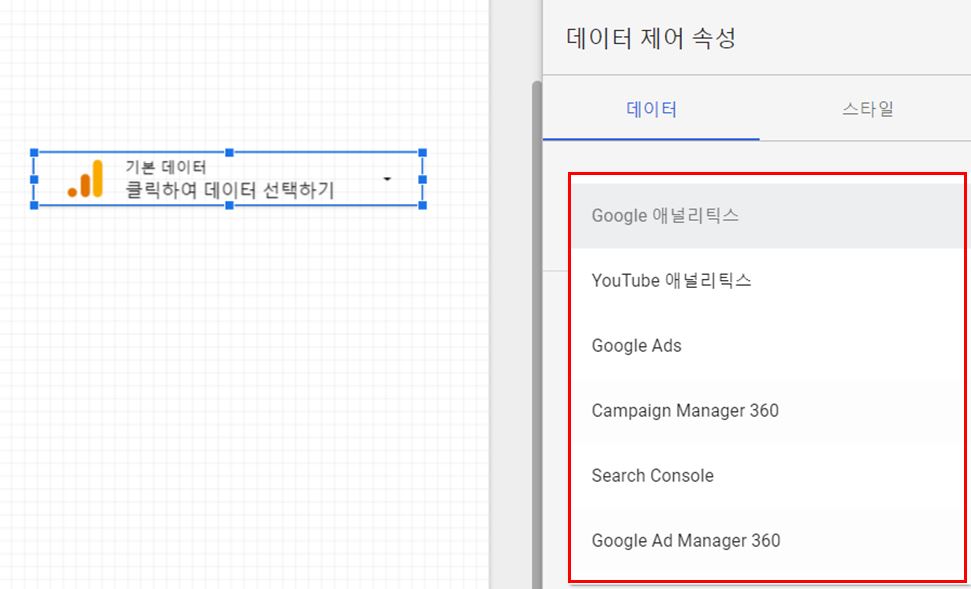
다음 강의에서는 계산된 필드를 생성하는 방법에 대해 알아보겠습니다.
자주 묻는 질문
수정 모드에서 보고서에 추가한 컨트롤을 우측 클릭하고 [보고서 수준으로 만들기]를 클릭합니다. 이 기능으로 보고서 수준이 된 위젯은 모든 페이지에 추가되고 설정이 유지됩니다.
데이터 소스 수정화면에서 매개변수를 생성할 수 있습니다. 생성한 매개변수는 컨트롤에 등록하여, 컨트롤에 입력된 값을 매개변수로 커넥터 또는 계산된 필드에 활용할 수 있습니다.








